Come aggiungere o rimuovere la scheda Quota in Proprietà unità in Windows 10
La scheda Quota nella finestra Proprietà di (Properties)Unità(Drives) consente di gestire le impostazioni della quota del disco(manage disk quota settings) per l'unità. In questo post, ti mostreremo come aggiungere o rimuovere la scheda Quota nella finestra Proprietà (Properties)unità delle unità per tutti gli utenti in (Drive) Windows 10 .
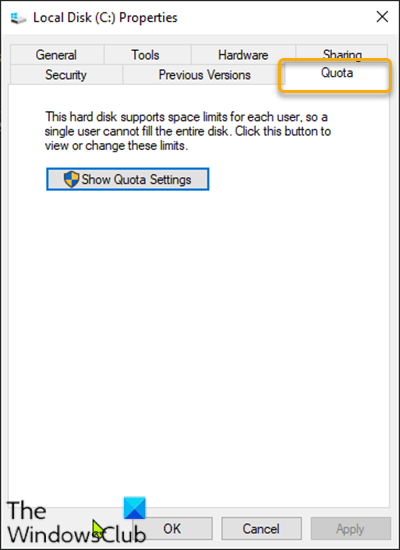
Aggiungi(Add) o rimuovi la scheda Quota in Proprietà di Drive
Poiché si tratta di un'operazione di registro, si consiglia di eseguire il backup del registro(back up the registry) o di creare un punto di ripristino del sistema come misure precauzionali necessarie.
Per aggiungere(To add) la scheda Quota nelle (Quota)proprietà dell'unità (Properties)in(Drive) Windows 10(Windows 10) , procedi come segue:
- Premi il Windows key + R per richiamare la finestra di dialogo Esegui.
- Nella finestra di dialogo Esegui, digita blocco note(notepad) e premi Invio per aprire Blocco note.
- Copia e incolla la sintassi seguente nell'editor di testo.
Windows Registry Editor Version 5.00
[HKEY_CLASSES_ROOT\Drive\shellex\PropertySheetHandlers\{7988B573-EC89-11cf-9C00-00AA00A14F56}]
@=""
- Ora, fai clic sull'opzione File dal menu e seleziona il pulsante Salva con nome(Save As) .
- Scegli una posizione (preferibilmente desktop) in cui desideri salvare il file.
- Immettere un nome con estensione .reg (es.; Add-QUOTA-Tab.reg ).
- Scegli Tutti i file(All Files) dall'elenco a discesa Salva come tipo .(Save as type)
- Fare doppio clic sul file (Double-click).reg salvato per unirlo.
- Se richiesto, fare clic su Run > Sì(Yes) ( UAC ) > Yes > OK per approvare l'unione.
- Ora puoi eliminare il file .reg se lo desideri.
Per rimuovere(To remove) la scheda Quota in (Quota)Proprietà dell'unità (Properties)in(Drive) Windows 10(Windows 10) , procedi come segue:
- Apri Blocco note.
- Copia e incolla la sintassi seguente nell'editor di testo.
Windows Registry Editor Version 5.00
[-HKEY_CLASSES_ROOT\Drive\shellex\PropertySheetHandlers\{7988B573-EC89-11cf-9C00-00AA00A14F56}]
- Ora, fai clic sull'opzione File dal menu e seleziona il pulsante Salva con nome(Save As) .
- Scegli una posizione (preferibilmente desktop) in cui desideri salvare il file.
- Immettere un nome con estensione .reg (ad es. Remove-QUOTA-Tab.reg ).
- Scegli Tutti i file(All Files) dall'elenco a discesa Salva come tipo .(Save as type)
- Fare doppio clic sul file (Double-click).reg salvato per unirlo.
- Se richiesto, fare clic su Run > Sì(Yes) ( UAC ) > Yes > OK per approvare l'unione.
- Ora puoi eliminare il file .reg se lo desideri.
Ecco come aggiungere o rimuovere la scheda Quota in (Quota)Proprietà (Properties)unità(Drive) in Windows 10 !
Lettura correlata(Related read) : Come aggiungere o rimuovere la scheda Compatibilità dalle proprietà del file .
Related posts
Add o rimuovere Hardware tab in Drive Properties in Windows 10
USB Disk Ejector ti consente di rimuovere rapidamente i dispositivi USB in Windows 10
IsMyHdOK è un Hard Disk Health Check software gratuito per Windows 10
Abilita o disabilita Applica limiti di quota disco in Windows 10
Come formattare un disco o un'unità in Windows 10
Come risolvere l'utilizzo del disco al 100% su Windows 10
Come impedire che il disco rigido vada in modalità di sospensione in Windows 10
FIX 100% Disk Usage in Task Manager in Windows 10
Controlla i file del disco e di sistema in Windows 8/10
Come utilizzare Pulizia disco in Windows 10
Abilita o disabilita le quote disco in Windows 10
Come cambiare Hard Disk Cluster Size in Windows 10
Cosa è successo all'Utilità di deframmentazione dischi in Windows 8/10?
Xinorbis è uno Hard Disk gratuito Folder and Storage Analyzer per Windows 10
Correzione dell'utilizzo elevato del disco di WaasMedicSVC.exe in Windows 10
Abilita o disabilita la protezione da scrittura per il disco in Windows 10
10 modi per liberare Hard Disk Space su Windows 10
Analyze e ottimizza il tuo disk space con DiskSavy per Windows 10
Risolvi i problemi di utilizzo del disco al 100% in Windows 10
Come creare un disco di reimpostazione della password in modo semplice
